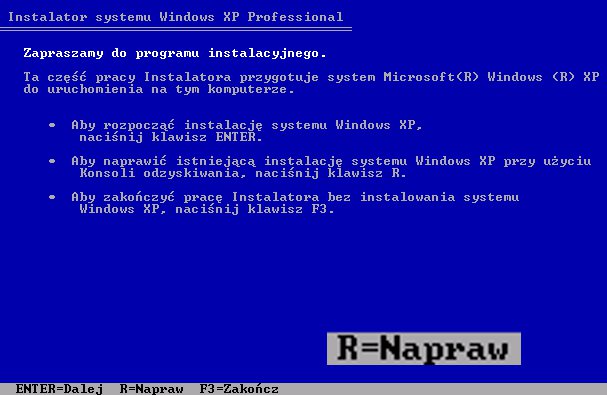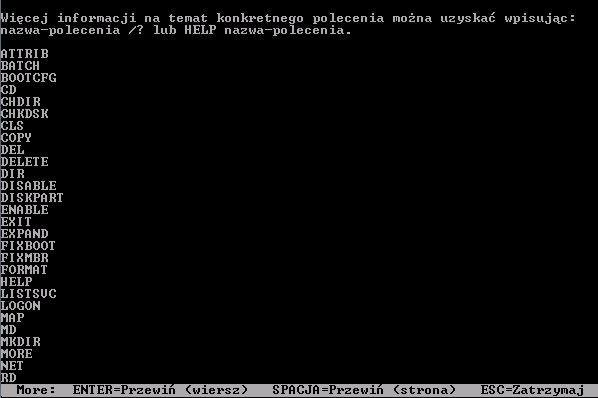Konsola odzyskiwania: Różnice pomiędzy wersjami
Przejdź do nawigacji
Przejdź do wyszukiwania
| Linia 23: | Linia 23: | ||
[[Plik:konsolaodzyskiwania4.jpg]] | [[Plik:konsolaodzyskiwania4.jpg]] | ||
| + | |||
| + | ==Ograniczenie konsoli odzyskiwania== | ||
| + | |||
| + | Ze względów bezpieczeństwa konsola posiada ograniczenia. Nie zrobimy tego samego co moglibyśmy zrobić w cmd.exe. | ||
| + | |||
| + | Ograniczenia: | ||
| + | *mamy dostęp tylko do katalogu głównego, folderu systemowego i jego podfolderów, plików i folderów ma mediach przenośnych | ||
| + | *nie możemy edytować plików, | ||
| + | *nie możemy nic skopiować na dysk przenośny | ||
| + | *nie możemy zmienić hasła administratora | ||
CDN | CDN | ||
[[Category:Microsoft Windows]] | [[Category:Microsoft Windows]] | ||
Wersja z 19:05, 3 kwi 2011
Musisz być obeznany z wierszem poleceń, inaczej konsola odzyskiwania wyda ci się nieprzyjazna. Za pomocą konsoli możesz:
- używać, zmieniać nazwy, podmieniać pliki i foldery systemowe Windows
- uruchamiać i zatrzymywać usługi i urządzenia (wymagany restart)
- naprawiać system boot record i master boot record
- naprawiać boot.ini
- tworzyć i formatować partycje
Uruchamianie konsoli odzyskiwania systemu Windows
Aby wejść do konsoli odzyskiwania musimy włożyć do napędu płytę instalacyjną systemu, chyba że mamy zainstalowaną konsolę na dysku.
Należy wybrać teraz którą instalację naprawiamy, przeważnie będzie to "1".
Następnie trzeba się zalogować na konto administrator
Jeśli nie pamiętasz odpowiedniego polecenia wpisz help, pojawi się lista komend których możesz użyć.
Ograniczenie konsoli odzyskiwania
Ze względów bezpieczeństwa konsola posiada ograniczenia. Nie zrobimy tego samego co moglibyśmy zrobić w cmd.exe.
Ograniczenia:
- mamy dostęp tylko do katalogu głównego, folderu systemowego i jego podfolderów, plików i folderów ma mediach przenośnych
- nie możemy edytować plików,
- nie możemy nic skopiować na dysk przenośny
- nie możemy zmienić hasła administratora
CDN